什么是diskpart和diskpart clean?
diskpart是Windows 2000及更高版本的操作系统附带的命令提示符实用工具,用户可以使用diskpart创建、删除、扩展磁盘分区,也可以使用它分配和删除驱动器号,同时这也是diskpart命令管理电脑磁盘的方法。
接下来让我们详细说说diskpart clean命令,根据微软的说法,diskpart clean命令可以帮你从磁盘中删除或格式化分区,在clean后,磁盘将变为未初始化状态。如果你不知道用clean清除磁盘后数据恢复的方法,请继续阅读本文,本文向你介绍了恢复数据的方法。
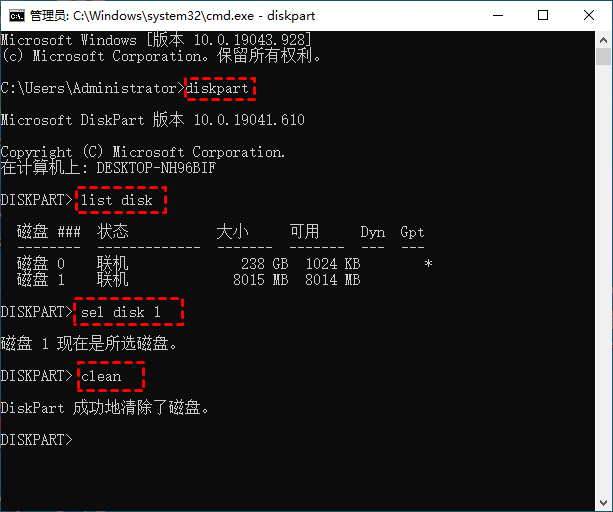
用clean清除磁盘后数据恢复方法
磁盘clean后怎么恢复?有2种可行的方法,一种是使用命令提示符,另一种是使用数据恢复软件。在开始之前,请注意以下事项,这可以帮你提高恢复的成功率。
-
停止使用硬盘,不要对其进行任何更改。”。
-
请勿格式化硬盘。
-
不要重建分区表。
为什么出现未分配的空间?
在解决问题前,让我们先一起来看看出现未分配的空间的原因,常见的原因如下所示:
方法1. 使用CMD恢复已删除的分区
CMD(命令提示符)是一个强大的工具,它可以执行各种命令。如上所述,diskpart clean命令可能会导致数据丢失,那么同样你也可以使用diskpart来分配驱动器号,以此撤消diskpart clean命令。请参考以下步骤:
1. 以管理员身份运行CMD,在CMD中输入“diskpart”并按“回车”。
2. 输入“list disk”并按“回车”,然后你将看到电脑上的所有磁盘。

3. 输入“select disk #”并按“回车”(将#替换为包含丢失分区的磁盘号)。
4. 输入“list volume”并按“回车”。
5. 输入“select volume #”并按“回车”(将#替换为丢失的分区号)。
6. 输入“assign letter=#”并按“回车”(将#替换为可用的驱动器号)。

然后退出CMD并进入“此电脑”查看是否可以访问丢失或已删除的分区。
方法2. 使用傲梅恢复之星恢复分区中的数据
如果CMD无法帮你恢复删除数据或分区,那clean磁盘后如何恢复数据呢?不用担心!你还可以使用专业的数据恢复软件。说到数据恢复软件,你可以使用傲梅恢复之星。该软件使用起来既简单又快速,它可以自动扫描和过滤所有丢失或删除的文件,除此之外,该软件还有以下优点:
-
专为Windows系统设计,支持Windows 11/10/8/7 及Windows Server。
-
恢复速度快并且简单好操作。
-
可以将文件恢复到丢失或删除时的位置。
-
支持HDD/SSD/USB/SD卡等设备,以及200多种类型文件的恢复。
-
支持NTFS/FAT32/exFAT/ReFS文件系统。
1. 下载安装并打开傲梅恢复之星。
2. 将丢失数据的设备连接到电脑,然后在傲梅恢复之星主界面中选择该设备,再点击“开始扫描”。

3. 根据文件系统和数据丢失情况选择扫描方法,如果需要,可以使用高级设置。

4. 等待扫描完成后,选择你需要的数据,然后点击“恢复”,再选择恢复文件的保存位置即可。

总结
以上是用clean清除磁盘后数据恢复方法,如果CMD无法使用或使用后无效,请使用傲梅恢复之星来恢复丢失的数据。考虑到备份才是防止数据丢失的好方法,为了避免再次出现同样的问题,建议你使用傲梅轻松备份定期备份系统和重要数据,可以保护你重要数据和系统的安全。
